วิธีรับไอคอนโฟลเดอร์เก่าของ Windows 7 ใน Windows 10
เผยแพร่แล้ว: 2022-01-29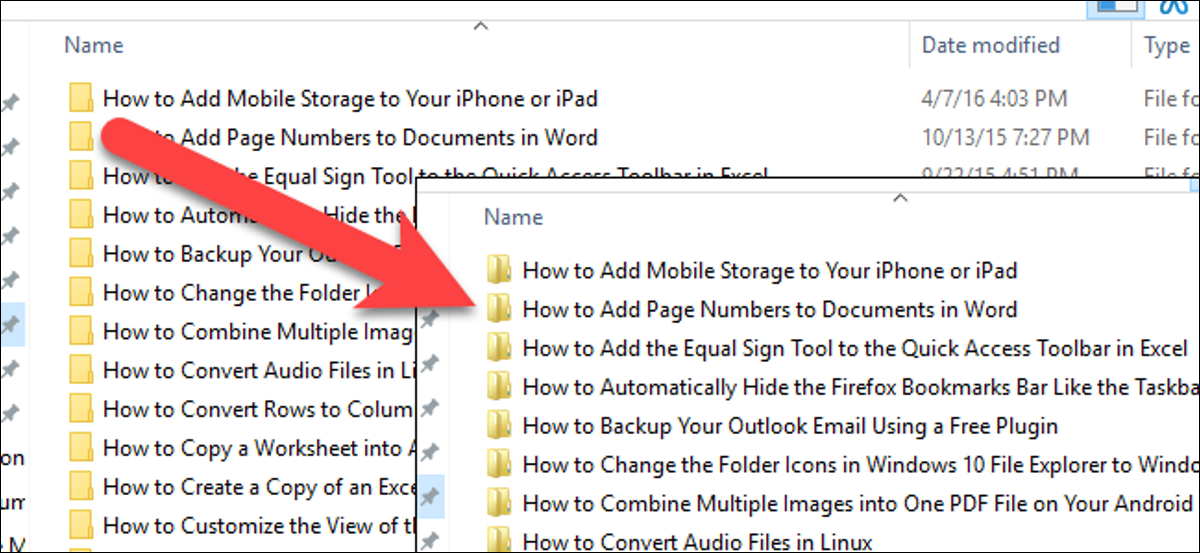
Microsoft เปลี่ยนไอคอนโฟลเดอร์เริ่มต้นใน Windows 10 เป็นโฟลเดอร์แบบเรียบและปิด หากคุณต้องการไอคอนโฟลเดอร์เปิดจาก Windows 7 คุณสามารถสร้างไอคอนโฟลเดอร์เริ่มต้นใน Windows 10 ด้วยการปรับแต่งรีจิสตรี
แน่นอน คุณสามารถเปลี่ยนไอคอนของโฟลเดอร์ใดก็ได้โดยคลิกขวาที่ไอคอนนั้น แต่ถ้าคุณต้องการเปลี่ยนโฟลเดอร์ทั้งหมดในคราวเดียว คุณจะต้องเจาะลึกเข้าไปในรีจิสทรี
วิธีเปลี่ยนไอคอนโฟลเดอร์เป็นไอคอนสไตล์ Windows 7 โดยใช้ Registry Editor
คำเตือนมาตรฐาน: Registry Editor เป็นเครื่องมือที่ทรงพลังและการใช้งานในทางที่ผิดอาจทำให้ระบบของคุณไม่เสถียรหรือใช้งานไม่ได้ นี่เป็นแฮ็คที่ค่อนข้างง่าย และตราบใดที่คุณปฏิบัติตามคำแนะนำ คุณก็ไม่น่าจะมีปัญหาใดๆ อย่างไรก็ตาม หากคุณไม่เคยใช้งานมาก่อน ลองอ่านเกี่ยวกับวิธีใช้ Registry Editor ก่อนเริ่มต้นใช้งาน และสำรองข้อมูล Registry (และคอมพิวเตอร์ของคุณ!) ก่อนทำการเปลี่ยนแปลง
ในการเริ่มต้น ให้ดาวน์โหลดไฟล์ไอคอนโฟลเดอร์ Windows 7 แยกไฟล์ Folder.ico ออกจากไฟล์ .zip และวางไว้ในโฟลเดอร์ที่ใดที่หนึ่งบนฮาร์ดไดรฟ์ของคุณ ไม่สำคัญว่าจะอยู่ที่ใด แต่คุณจะต้องทิ้งไฟล์ .ico ไว้ในที่เดิม ดังนั้นอย่าวางไว้ที่ใดที่หนึ่งชั่วคราวเช่นเดสก์ท็อปของคุณ คุณสามารถเปลี่ยนชื่อไฟล์ไอคอนโฟลเดอร์ได้ แต่อย่าเปลี่ยนนามสกุล .ico
จากนั้นเปิด Registry Editor โดยคลิกที่ Start และพิมพ์ regedit กด Enter เพื่อเปิด Registry Editor หรือคลิกที่ "regedit" ใต้ Best match
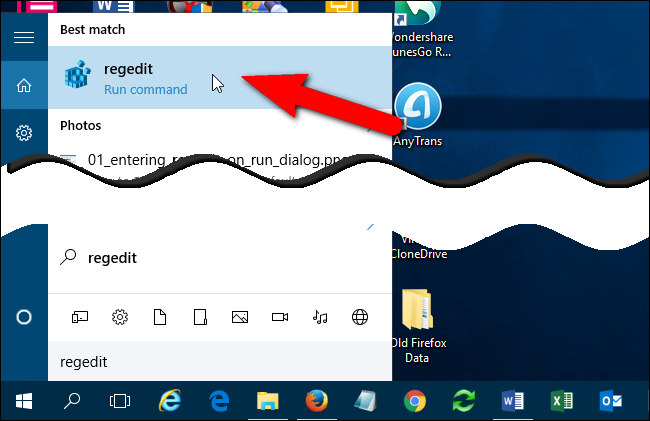
ให้สิทธิ์ Registry Editor เพื่อทำการเปลี่ยนแปลงกับพีซีของคุณ
หมายเหตุ: คุณอาจไม่เห็นกล่องโต้ตอบนี้ ทั้งนี้ขึ้นอยู่กับการตั้งค่าการควบคุมบัญชีผู้ใช้ของคุณ
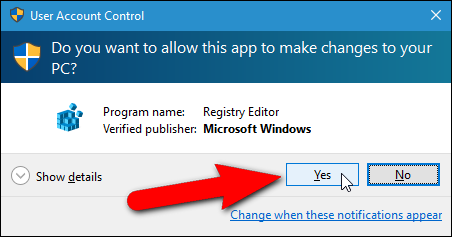
ในโครงสร้างแบบต้นไม้ทางด้านซ้าย ให้ไปที่คีย์ต่อไปนี้:
HKEY_LOCAL_MACHINE\SOFTWARE\Microsoft\Windows\CurrentVersion\Explorer
คลิกขวาที่คีย์ Explorer และเลือก "ใหม่> คีย์" จากเมนูป๊อปอัป
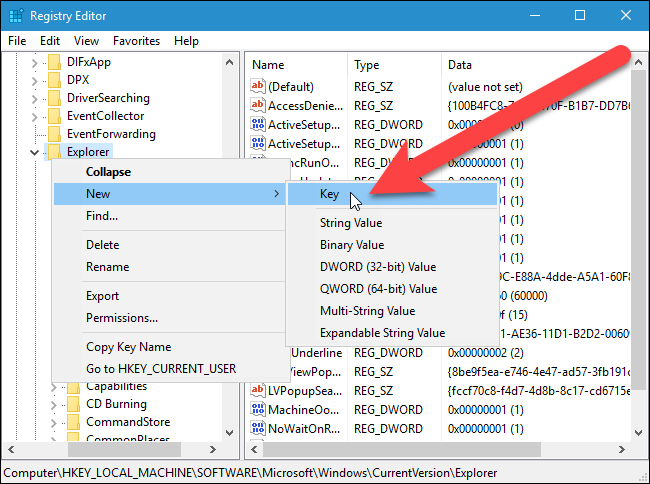
พิมพ์ Shell Icons เป็นชื่อของคีย์ใหม่และกด Enter
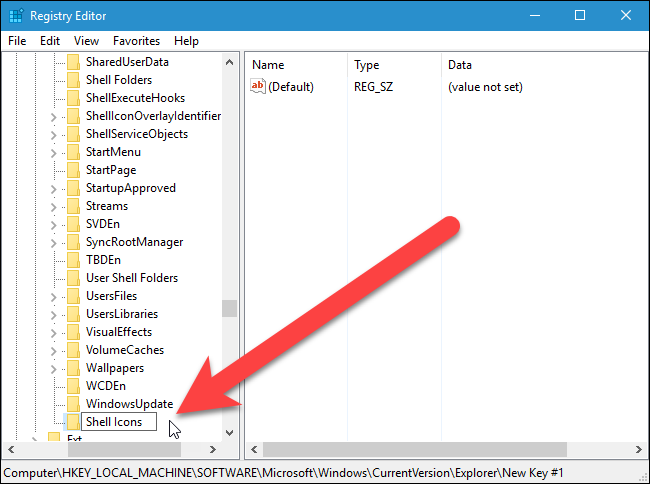
คลิกขวาในพื้นที่ว่างทางด้านขวาและเลือก "ใหม่ > ค่าสตริง" จากเมนูป๊อปอัป
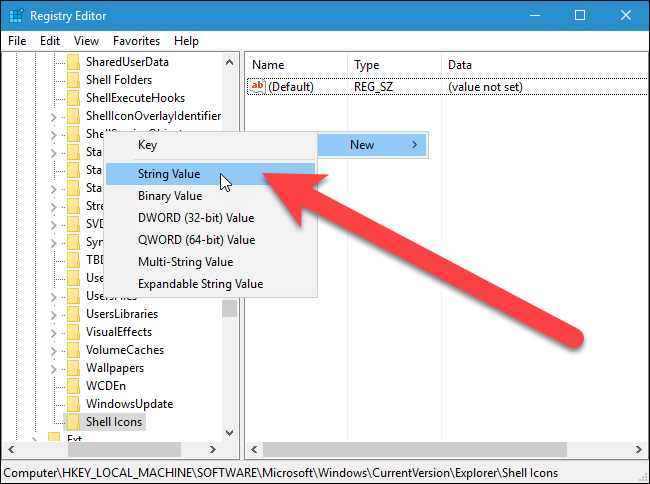
พิมพ์ 3 เป็นชื่อของค่าสตริงแล้วกด Enter
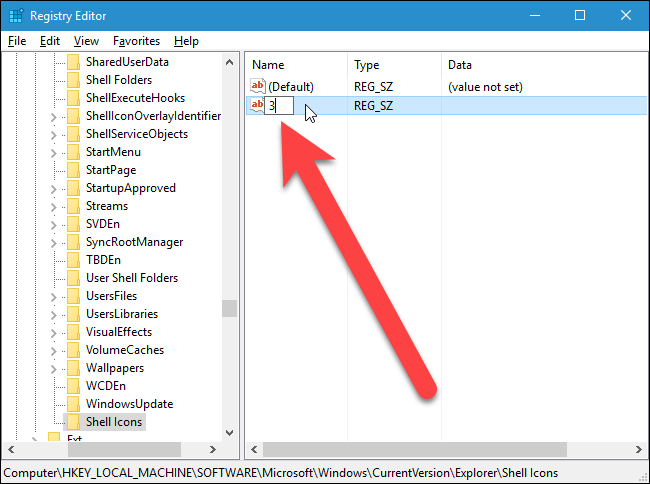
ตอนนี้ คุณจะต้องมีเส้นทางไปยังไฟล์ Folder.ico ในการรับสิ่งนั้น ให้กด Shift เมื่อคุณคลิกขวาที่ไฟล์ใน File Explorer แล้วเลือก “Copy as path” จากเมนูป๊อปอัป
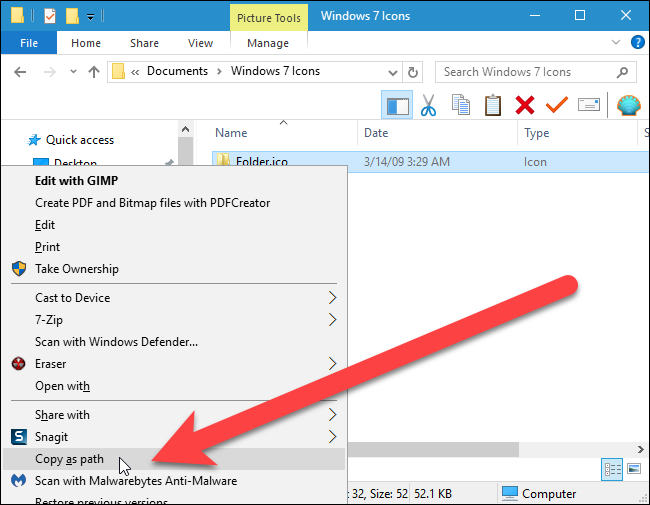
กลับไปที่ Registry Editor และดับเบิลคลิกที่ค่า 3 สตริงใหม่ที่คุณสร้างขึ้น วางเส้นทางที่คุณเพิ่งคัดลอกลงในช่อง "ข้อมูลค่า" แล้วคลิก "ตกลง" เครื่องหมายคำพูดจะรวมอยู่เมื่อคุณวางเส้นทาง และจำเป็นหากมีช่องว่างในเส้นทางของคุณ แม้ว่าจะไม่มีช่องว่างในเส้นทางของคุณ แต่คำพูดจะยังคงใช้งานได้ ดังนั้นจึงควรรวมไว้ด้วย
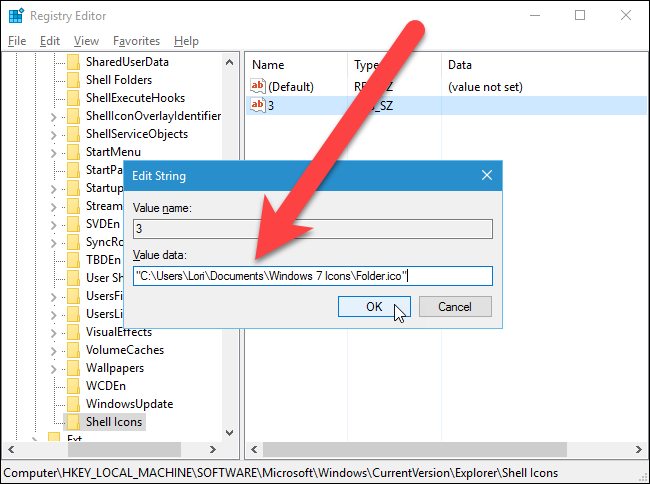
สร้างค่าสตริงใหม่เหมือนกับที่คุณทำกับค่าสตริง 3 แต่ตั้งชื่อว่า 4 ดับเบิลคลิกที่ค่าสตริง 4 และป้อนเส้นทางเดียวกันกับไฟล์ Folder.ico เป็นข้อมูลค่า
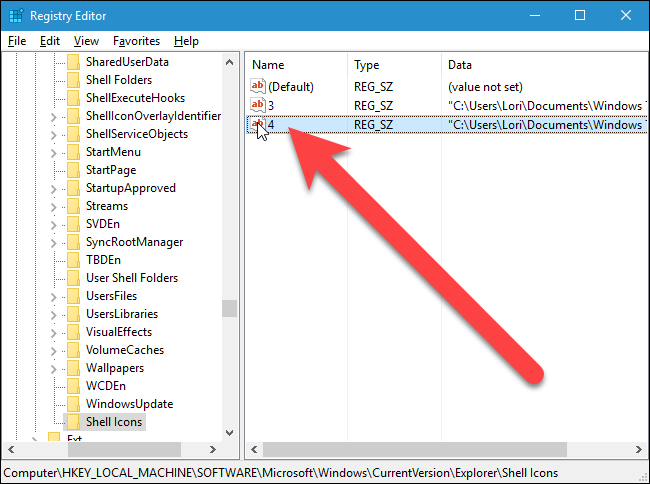
ปิด Registry Editor โดยเลือก "Exit" จากเมนู "File"
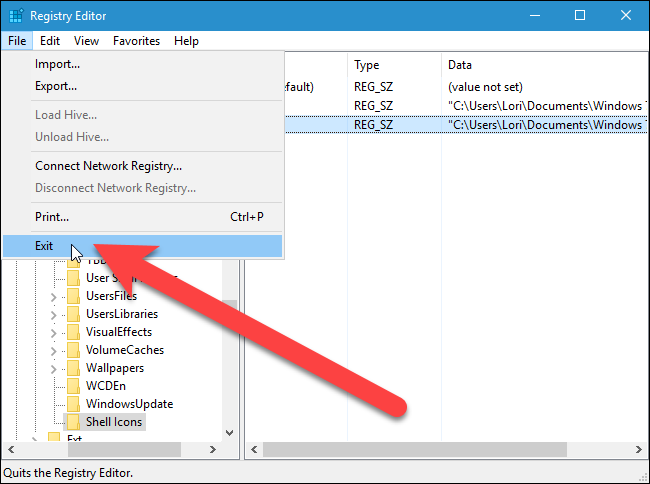

เมื่อเสร็จแล้ว คุณต้องรีสตาร์ท explorer.exe เพื่อให้การเปลี่ยนแปลงมีผล
วิธีแก้ไขไอคอนหากไม่เปลี่ยน
หากไอคอนโฟลเดอร์ไม่เปลี่ยนแปลงหลังจากรีสตาร์ท explorer.exe มีสองสิ่งที่คุณสามารถทำได้เพื่อแก้ไขปัญหา
ก่อนอื่น ให้ลองรีสตาร์ทคอมพิวเตอร์ของคุณ ตามทฤษฎีแล้ว คุณไม่ควรทำสิ่งนี้ แต่ฉันเคยเห็นสถานการณ์หนึ่งหรือสองสถานการณ์ที่การรีสตาร์ทเพื่อแก้ไขปัญหาไอคอนเมื่อรีสตาร์ท explorer.exe ไม่ได้
หากไม่ได้ผล คุณสามารถเปิดการตั้งค่าเพื่อแสดงไอคอนเสมอและไม่แสดงภาพขนาดย่อ ในการดำเนินการนี้ ให้เปิด File Explorer แล้วคลิกแท็บ "มุมมอง"
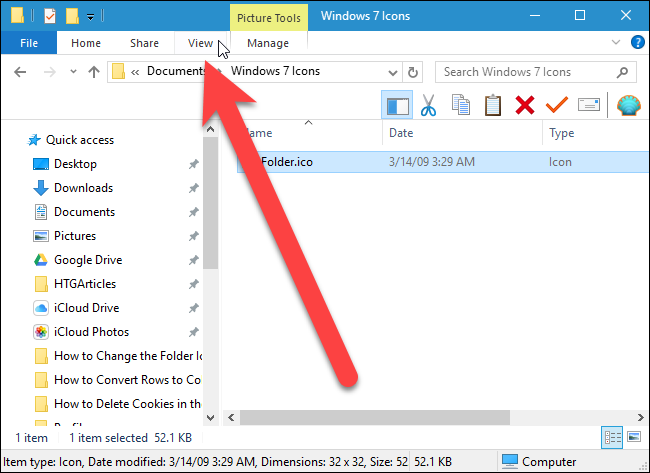
คลิกปุ่ม "ตัวเลือก" บนแท็บมุมมอง
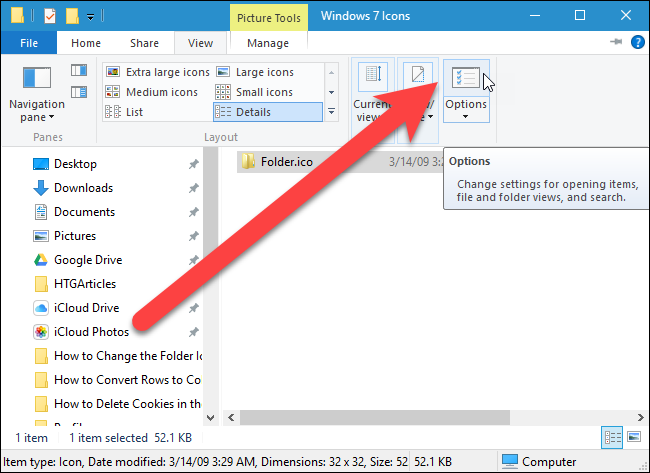
ในกล่องโต้ตอบตัวเลือกโฟลเดอร์ ให้คลิกแท็บ "ดู" และทำเครื่องหมายที่ช่อง "แสดงไอคอนเสมอ ไม่มีภาพขนาดย่อ" ใต้การตั้งค่าขั้นสูง คลิก "ตกลง"
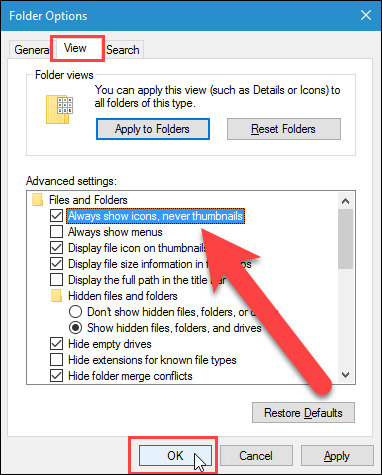
คุณยังสามารถลองสร้างแคชไอคอนใหม่เพื่อรีเฟรชได้ ในการดำเนินการนี้ ให้ดาวน์โหลดเครื่องมือฟรีที่เรียกว่า Rebuild Icon Cache และแตกไฟล์ “Rebuild Icon Cache.exe” คุณไม่จำเป็นต้องติดตั้งโปรแกรม เพียงดับเบิลคลิกที่ไฟล์เพื่อเปิดโปรแกรม ในหน้าต่างที่แสดงขึ้น ให้คลิกปุ่ม "สร้างแคชไอคอนใหม่" ทางด้านซ้าย ฐานข้อมูลแคชไอคอนปัจจุบันได้รับการสำรองข้อมูลแล้วสร้างใหม่ และ explorer.exe จะรีสตาร์ทโดยอัตโนมัติ
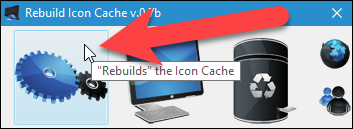
วิธีเปลี่ยนกลับเป็นไอคอนโฟลเดอร์ Windows 10 เริ่มต้น
หากคุณตัดสินใจกลับไปที่ไอคอนโฟลเดอร์เริ่มต้นของ Windows 10 คุณสามารถลบคีย์ไอคอนเชลล์ที่คุณสร้างขึ้นได้ เปิด Registry Editor อีกครั้งและไปที่คีย์ต่อไปนี้:
ไอคอน HKEY_LOCAL_MACHINE\SOFTWARE\Microsoft\Windows\CurrentVersion\Explorer\Shell
คลิกขวาที่ปุ่มไอคอนเชลล์และเลือก "ลบ" จากเมนูป๊อปอัป
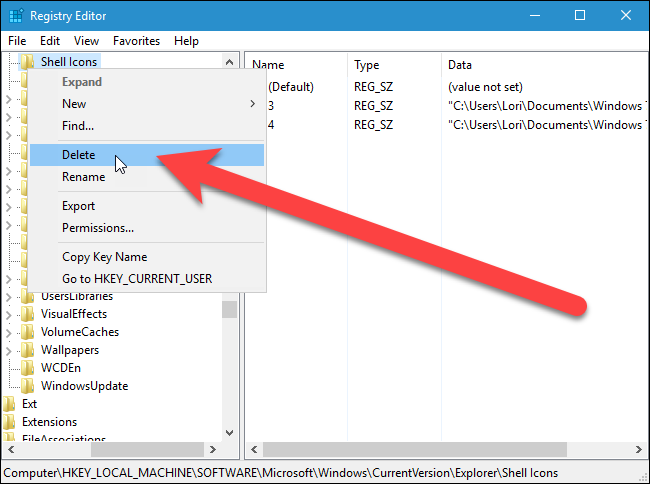
คลิก "ใช่" ในกล่องโต้ตอบยืนยันการลบคีย์
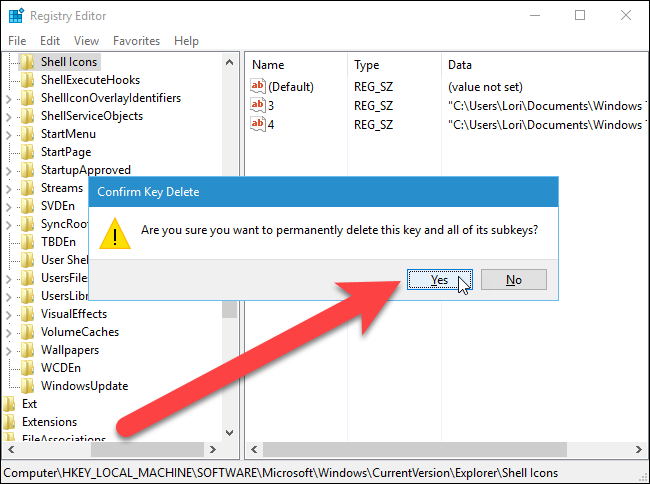
ดาวน์โหลด Hacks Registry ของเราเพียงคลิกเดียว
หากคุณไม่ต้องการเข้าสู่ Registry ด้วยตัวเอง เราได้สร้างแฮ็กรีจิสทรีที่ดาวน์โหลดได้ซึ่งคุณสามารถใช้ได้ มีแฮ็คที่จะเปลี่ยนเป็นไอคอนโฟลเดอร์ Windows 7 และอีกหนึ่งเพื่อกลับไปที่ไอคอนโฟลเดอร์ Windows 10 เริ่มต้น แฮ็กทั้งสองจะรวมอยู่ในไฟล์ ZIP ต่อไปนี้ หากต้องการเปลี่ยนเป็นไอคอนโฟลเดอร์ Windows 7 ให้ดับเบิลคลิกที่ไฟล์ “Change to the Windows 7 Folder Icon.reg” แล้วคลิกผ่านข้อความแจ้ง หากต้องการเปลี่ยนกลับเป็นไอคอนโฟลเดอร์ Windows 10 เริ่มต้น ให้ดับเบิลคลิกที่ไฟล์ “Change back to the Windows 10 Folder Icon.reg” จำไว้ว่า เมื่อคุณใช้แฮ็คที่คุณต้องการแล้ว ให้ออกจากระบบบัญชีของคุณแล้วกลับเข้าสู่ระบบหรือออกจากระบบ จากนั้นรีสตาร์ท explorer.exe เพื่อให้การเปลี่ยนแปลงมีผล
เปลี่ยนไอคอนโฟลเดอร์เริ่มต้นใน Windows 10
การแฮ็กเหล่านี้เป็นเพียงคีย์และค่าที่เกี่ยวข้องที่เราพูดถึงในบทความนี้ที่ส่งออกไปยังไฟล์ .REG ที่เพิ่มคีย์และค่าหรือลบออก การเรียกใช้แฮ็ค "เปลี่ยนเป็นไอคอนโฟลเดอร์ Windows 7 Icon.reg" จะสร้างคีย์ "ไอคอนเชลล์" และเพิ่มค่าสตริง "3" และ "4" อย่างไรก็ตาม คุณต้องเปลี่ยนพาธให้ตรงกับพาธไปยังไฟล์ Folder.ico บนคอมพิวเตอร์ของคุณ แทนที่ส่วนของเส้นทางที่ไฮไลต์บนรูปภาพด้านล่างด้วยเส้นทางของคุณ รวมถึงชื่อไฟล์ .ico หากคุณเปลี่ยน ตรวจสอบให้แน่ใจว่าคุณใช้แบ็กสแลชสองอันระหว่างส่วนต่างๆ ของพาธ ดังที่แสดงด้านล่าง และปล่อยให้ส่วนต่างๆ ของพาธไม่ถูกเน้นบนภาพด้านล่างตามที่เป็นอยู่
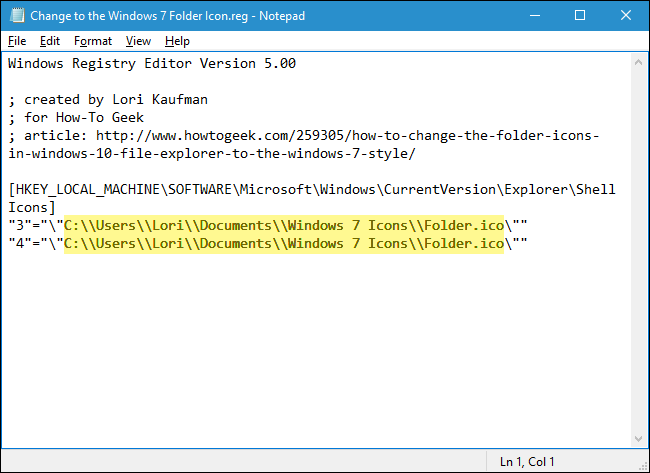
หากคุณชอบเล่นซอกับ Registry ก็คุ้มค่าที่จะใช้เวลาเรียนรู้วิธีสร้างแฮ็ก Registry ของคุณเอง
